轻松解决 Excel 加载项关闭难题
Excel 加载项有时会给我们的操作带来困扰,那么如何将其关闭呢?接下来就为您详细介绍。
要关闭 Excel 加载项,首先得了解加载项的作用和可能带来的影响,加载项通常是为了增强 Excel 的某些功能,但有时也可能导致软件运行变慢或出现错误。
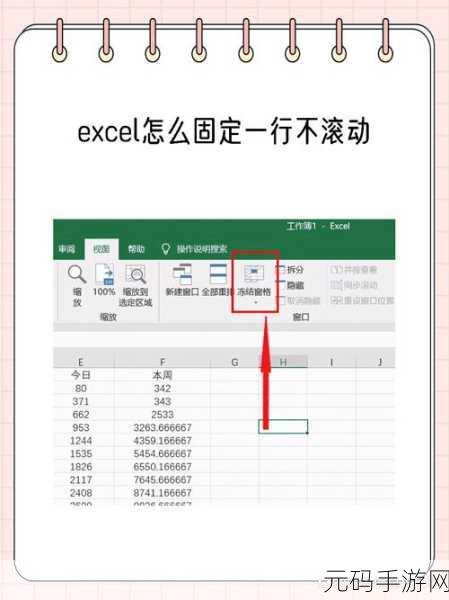
找到关闭加载项的入口至关重要,在 Excel 的菜单栏中,依次点击“文件” - “选项” - “加载项”,这就是我们要寻找的关键位置。
关闭不需要的加载项时,要谨慎选择,仔细查看加载项的名称和描述,判断其是否对您当前的工作有帮助,如果确定不需要,就可以勾选对应的加载项,然后点击“管理”中的“转到”按钮,最后在弹出的窗口中取消勾选并点击“确定”。
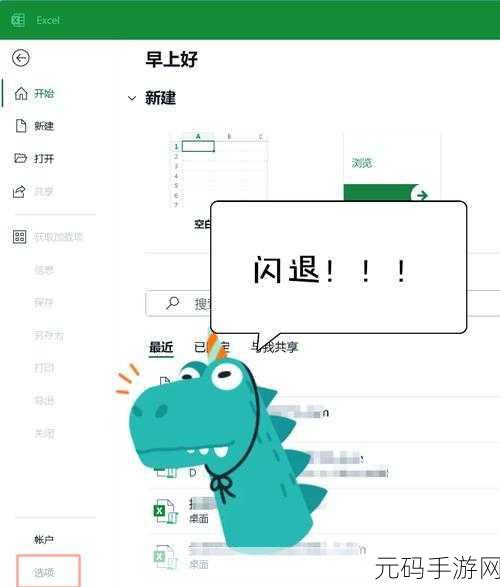
还需要注意的是,有些加载项可能是系统默认启用的,如果不确定是否可以关闭,建议先查阅相关的帮助文档或在网上搜索相关信息,以免误操作导致 Excel 功能出现异常。
关闭 Excel 加载项并非难事,只要按照正确的步骤操作,并结合自身的需求进行选择,就能让 Excel 运行更加流畅高效。
文章参考来源:部分内容参考 Excel 官方帮助文档及相关技术论坛。









